VMDK是什么格式的文件? VMWare导入WMDK文件并解析的方法
时间:2016-03-10 08:41:35 魔新豆网
网络上的资源很多,资源的类型也千奇百怪,有时候我们在玩游戏的时候会碰见vmdk类型的文件,如果没有其他软件帮助,这种文件是打不开的,那么我们应该怎样使用这种文件呢?
1、vmdk文件其实是虚拟机使用的硬盘文件,所以需要先下载一个VMWare软件,本文提供下载。
2、安装完成后打开,我们可以看到VMware的主界面。
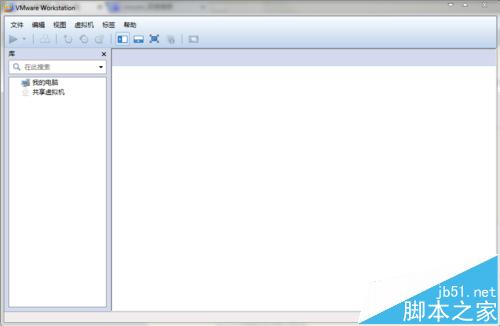
3、点击左上角的文件——新建虚拟机。
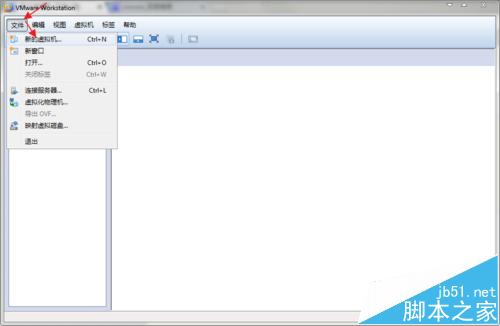
4、在创建界面,我们不需要安装系统,因为我们的vmdk文件里包含安装的系统。
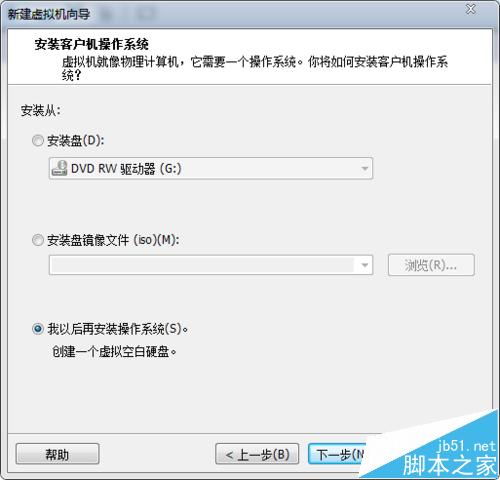
5、创建完成虚拟机后,右键点击这个虚拟机,然后选择设置。
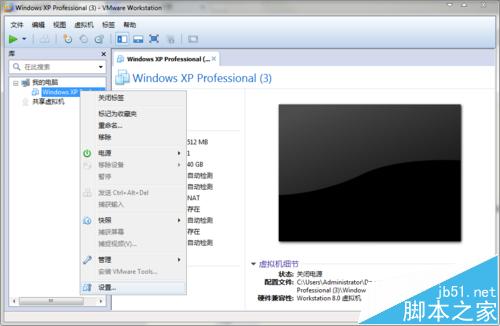
6、选择硬盘,然后点击移除。
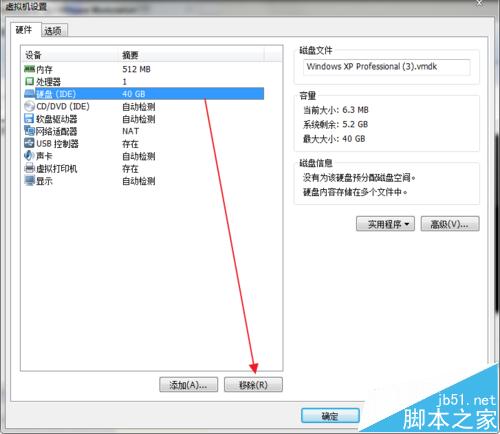
7、再点击添加,在选择时选择使用已存在的虚拟磁盘,然后选择我们vmdk文件的路径。
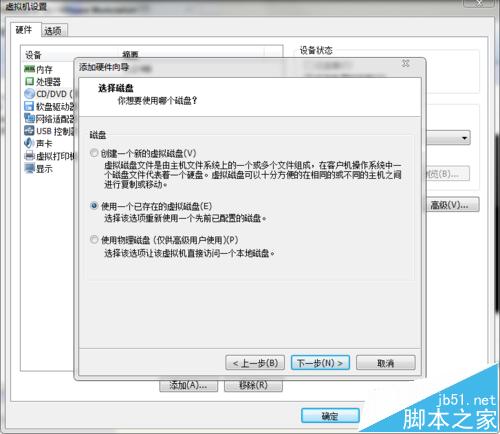
8、点击打开虚拟机电源,就可以打开虚拟机,使用vmdk文件系统里包含的软件了。
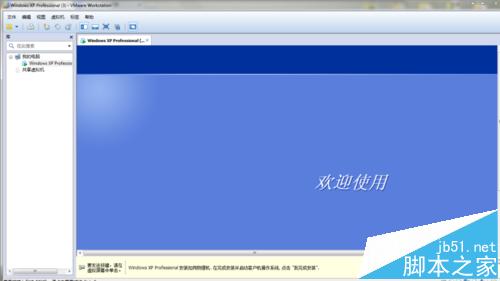
本文标签:
- 上一篇:怎样清理电脑系统垃圾 让电脑更快?
- 下一篇:用电脑如何查询支付宝蚂蚁花呗账单?
